关于操作系统选择:
如果你选择的是轻量应用服务器,那么在系统选择的时候,会出现一些应用镜像,其中就包含宝塔面板、WordPress等应用的镜像,便于后期对服务器的维护和扩展,这里不建议大家选择腾讯云自带的这些应用镜像,虽然会减少你操作步骤,但是后期想要自定义服务器的时候可能会出现一些困难,因为你不知道他是怎么安装和设置的。
建议大家选择系统镜像里面的CentOS 7使用。
服务器管理:
购买开通之后,可以在腾讯云后台看到你刚才开通的服务器。参考腾讯云服务器管理文档介绍
在服务器详情页,右上角的更多操作里面,找到重置密码。

?
然后为服务器创建一个复杂的密码(切记,不要使用简单的有规律的密码),然后重启服务器。
添加安全组:
我们后面会安装宝塔面板来管理服务器,所以我们需要开放宝塔面板的管理端口,不然无法访问,方法如下:
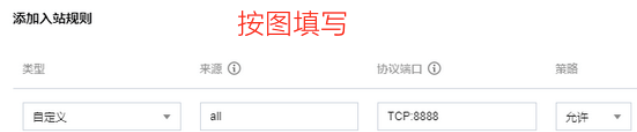
来源填all,协议端口填写TCP:8888,然后完成。
到这里,腾讯云云服务器的开通和设置就处理完毕了,你可以跳转到下一步,安装服务器环境和搭建网站继续学习。
搭建网站环境我们需要用到一款SSH管理软件,这里推荐Xshell,你可以从下面的文章了解详细介绍,也可以直接点击下方按钮进入网盘下载安装包。
?安装好xShell之后启动软件,然后点击新建按钮,如下图:

接着填写名称、主机和端口号之后点击链接。
服务器IP可以在你阿里云或者腾讯云的服务器详情页看到,填写公网IP。
第一次连接会有一个安全提示,点击接受并保存。
接着用户名输入root,密码输入你前面重置的密码。
接着,复制下面宝塔面板安装命令,在Xshell的黑色框里面右键,选择粘贴,然后回车。
yum install -y wget && wget -O install.sh http://download.bt.cn/install/install_6.0.sh && sh install.sh
粘贴命令后回车,会出现下图这样类似的界面,只需要等待。
当出现下面图片中这段内容的时候,输入y然后回车。
Do you want to install Bt-Panel to the /www directory now?(y/n)然后继续等待,出现下图这样的界面,Congratulations! Installed successfully!就代表安装成功了。
里面的三行分别是你宝塔面板管理地址、管理账号和管理密码。你可以用鼠标选中后右键复制,然后在浏览器里面粘贴打开.
当你浏览器能正常打开登录界面,并且可以登录,就代表你宝塔面板安装成功了。

?
接着登录宝塔面板,第一次登录后会出现下面这样的环境安装选择界面,选择左侧推荐的安装。

?
注意的是,MySQL建议选择5.6,PHP选择最新的7.3,Pure-Ftpd可以不打勾不安装。\
安装完毕之后还会弹出一个绑定宝塔账号的界面,自己注册绑定即可。
在宝塔面板左侧的网站处,选择添加站点,然后输入你网站的域名,例如abc.com和www.abc.com这样(一行一个域名),选择创建数据库,然后提交。

?
解析域名:
添加完网站之后,我们需要去解析域名,回到你注册域名的网站,找到域名解析界面,添加A记录,记录值填写你服务器IP即可。
当域名添加完解析并且解析生效后,打开你的网址,可能会出现下面这样的提示:
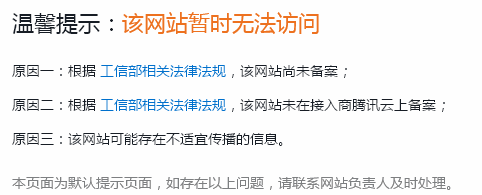
这是因为域名还没有备案导致的,所以我们需要去给域名备案。
?
域名备案方法:
如果你是在阿里云或者腾讯云购买的服务器,那么直接点击下方按钮进入对应的备案页面,然后点击开始备案,根据提示操作即可。参考:
备案时间几天到十几天不等,备案通过后则可以通过域名正常访问网站内容。
搭建WordPress网站
当你备案通过之后,访问网址发现已经可以正常打开了,那么我们就可以来搭建WordPress网站了。
1、进入宝塔面板后台,找到网站,点击你域名后面的目录。
2、远程下载或者上传WordPress安装包。
如果选择远程下载,URL地址请填写:https://cn.wordpress.org/latest-zh_CN.zip
如果手动上传,请先点击这里下载WordPress安装包,然后上传。
上传完压缩包后解压缩,会出现一个WordPress文件夹。
进入WordPress文件夹,全选文件,选择剪切,然后点击你网站根目录(也就是你域名的文件夹)
然后粘贴。
在浏览器里面输入你的网站域名,就会出现WordPress安装界面。如下图:(如果网址打不开,请检查是否解析了域名,或者防火墙是否拦截)

?
然后会出现数据库信息,数据库是你自己创建的,如果不知道的话可以去宝塔面板后台数据库设置里面查看或者创建数据库。
填入相关信息之后,点击安装wordpress

?然后,wordpress就安装成功了。